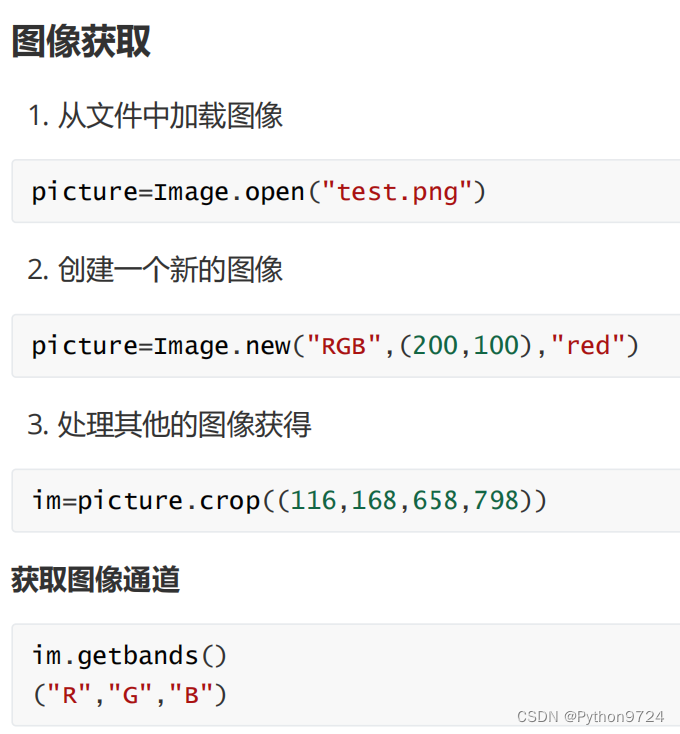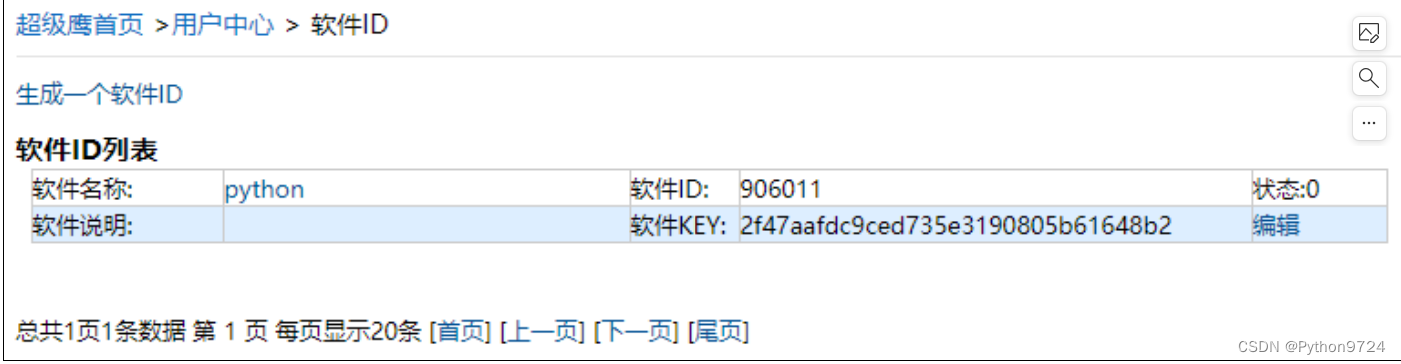目录
字符验证码
导入 ;pip install pillow
导入:pip install Pytesseract
PIL库
常用阈值选择的方法是:
灰度平均值值法: 取
127
(
0~255
的中数, (
0+255
)
/2 = 127
)
127
(
0~255
的中数, (
0+255
)
/2 = 127
)
平均值法:
计算像素点矩阵中的所有像素点的灰度值的平均值
avg
avg
迭代法:
选择一个近似阈值作为估计值的初始值(比如全图像的平均灰度),
然后进行分割图像,产生两组像素,一组大于初始灰度值,另一组小于
初始灰度值,根据产生的子图像的特征来选取新的阈值,在利用新的阈
值分割图像,经过多次循环,使得错误分割的图像像素点降到最小。
Windows下安装
https://digi.bib.uni-mannheim.de/tesseract/可自行下载,点击下一步即可;
# -*- coding: utf-8 -*-
from PIL import Image
im = Image.open('1.png') #从文件中加载图像
img_gray = im.convert('L') # 对图片进行灰度化
# ig.save('2.png') 保存灰度化的
'''对图片进行2值化'''
def binarization(ig):
w, h = img_gray.size
tmp = 0
for i in range(w):
for j in range(h):
tmp += ig.getpixel((i, j))
avg_pixel = tmp / w / h
# 二值化处理
for i in range(w):
for j in range(h):
p = ig.getpixel((i, j))
if p > avg_pixel:
ig.putpixel((i, j), 255)
else:
ig.putpixel((i, j), 0)
return ig
# img_bz = binarization(img_gray)
# img_bz.save('3.png')
'''找到噪点范围'''
def point_list(i, j, prange):
for x in range(i-prange, i+prange):
for y in range(j - prange, j + prange):
if x ==i and y==j:
continue
yield (x,y)
'''传入需要降噪的二值化图片'''
def reduce_noise(ig):
w,h = ig.size
board_rate = 0.06
prange = 9 #可以改的范围自己调主要是看周围多少黑点
for i in range(w):
for j in range(h):
if i < w * board_rate or i > w * (1 - board_rate) or j < h * board_rate or j > h * (1 - board_rate):
ig.putpixel((i, j), 255)
continue
p = ig.getpixel((i, j))
if p < 100:
count = 0
for x, y in point_list(i, j, prange):
if ig.getpixel((x, y)) > 100:
count += 1
if count > 0.5 * ((prange * 2 + 1) ** 2 - 1):
ig.putpixel((i, j), 255)
return ig
# ig_nz = reduce_noise(img_bz)
# ig_nz.save('img_nz.png') #生成完整的图片方便识别
'''识别图片'''
import pytesseract
pytesseract.pytesseract.tesseract_cmd=r'J:\Tesseract\tesseract.exe'
zhi=pytesseract.image_to_string('img_nz.png')
print(zhi)Tesseract识别
OCR
识别概念
识别概念
OCR
(
Optical Character Recognition
)光学字符识别, 指的是对文本资
(
Optical Character Recognition
)光学字符识别, 指的是对文本资
料的图像文件进行分析识别处理,获取文集及版面信息的过程
Tesseract-OCR
一个开源的字符识别引擎,我们可以用他来识别一些简单的验证码。
Windows
下安装
下安装
https://digi.bib.uni-mannheim.de/tesseract/
可自行下载
,
点击下一步即
可自行下载
,
点击下一步即
可
;
;
Pytesseract
认识:
认识:
Pytesseract
识别效果不佳,如果想提高识别率,可以使用
jTessBoxEditor
识别效果不佳,如果想提高识别率,可以使用
jTessBoxEditor
对
Tesseract
进行简单的训练。
Tesseract
进行简单的训练。
OCR
是一个专门的图像处理的领域
是一个专门的图像处理的领域
高精度的识别需要依靠深度学习、神经网络等技术
本章重点是对图片文件的理解
点触验证
超级鹰的使用
https://www.chaojiying.com/
超级鹰平台配置
1.
注册超级鹰账号密码
注册超级鹰账号密码
2.
在个人中心注册一个软件,相当于做开发新建一个工程
在个人中心注册一个软件,相当于做开发新建一个工程
超级鹰接口代码
3. 下载开发文档
4. 创建类的第三个参数是第2步创建的软件的ID
5. PostPic
方法的第二个参数是,验证码的类型,不同的验证码,识别价
方法的第二个参数是,验证码的类型,不同的验证码,识别价
格不一样
https://www.chaojiying.com/price.html
https://www.chaojiying.com/price.html
超级鹰接口代码
#!/usr/bin/env python
# coding:utf-8
import requests
from hashlib import md5
class Chaojiying_Client(object):
def __init__(self, username, password, soft_id):
self.username = username
password = password.encode('utf8')
self.password = md5(password).hexdigest()
self.soft_id = soft_id
self.base_params = {
'user': self.username,
'pass2': self.password,
'softid': self.soft_id,
}
self.headers = {
'Connection': 'Keep-Alive',
'User-Agent': 'Mozilla/4.0 (compatible; MSIE 8.0; Windows NT 5.1; Trident/4.0)',
}
def PostPic(self, im, codetype):
"""
im: 图片字节
codetype: 题目类型 参考 http://www.chaojiying.com/price.html
"""
params = {
'codetype': codetype,
}
params.update(self.base_params)
files = {'userfile': ('ccc.jpg', im)}
r = requests.post('http://upload.chaojiying.net/Upload/Processing.php', data=params, files=files, headers=self.headers)
return r.json()
def PostPic_base64(self, base64_str, codetype):
"""
im: 图片字节
codetype: 题目类型 参考 http://www.chaojiying.com/price.html
"""
params = {
'codetype': codetype,
'file_base64':base64_str
}
params.update(self.base_params)
r = requests.post('http://upload.chaojiying.net/Upload/Processing.php', data=params, headers=self.headers)
return r.json()
def ReportError(self, im_id):
"""
im_id:报错题目的图片ID
"""
params = {
'id': im_id,
}
params.update(self.base_params)
r = requests.post('http://upload.chaojiying.net/Upload/ReportError.php', data=params, headers=self.headers)
return r.json()
if __name__ == '__main__':
chaojiying = Chaojiying_Client('超级鹰用户名', '超级鹰用户名的密码', '96001') #用户中心>>软件ID 生成一个替换 96001
im = open('a.jpg', 'rb').read() #本地图片文件路径 来替换 a.jpg 有时WIN系统须要//
print(chaojiying.PostPic(im, 1902)) #1902 验证码类型 官方网站>>价格体系 3.4+版 print 后要加()
#print chaojiying.PostPic(base64_str, 1902) #此处为传入 base64代码
测试代码
import time
from selenium import webdriver
from selenium.webdriver.common.by import By
from selenium.webdriver.common.action_chains import ActionChains
from chaojiying_Python.chaojiying import Chaojiying_Client
user=''
password=''
wb = webdriver.Chrome()
wb.get("https://aq.yy.com/")
# 选择iframe
fr = wb.find_element(by=By.XPATH,value='//iframe[@frameborder="0"]')
wb.switch_to.frame(fr)
# 选择登录注册
wb.find_element(by=By.XPATH,value='//a[@class="lnRegister"]').click()
# 切换焦点
wb.switch_to.window(wb.window_handles[1])
print(wb.title)
# 选择iframe
ifr = wb.find_element(by=By.XPATH,value='//iframe[@frameborder="no"]')
wb.switch_to.frame(ifr)
# 数据输入框进行输入
wb.find_element(by=By.XPATH, value='//input[@placeholder="输入你的手机号"]').send_keys("17688888888")
wb.find_element(by=By.XPATH, value='//input[@placeholder="设置你帐号的登录密码"]').send_keys("qwe123456")
wb.find_element(by=By.XPATH, value='//input[@placeholder="再次输入密码"]').send_keys("qwe123456")
time.sleep(2)
#-----------------------------------------------------------
def get_code():
code_img = 'yy_register.png'
wb.find_element(by=By.ID, value="interActiveWrap").screenshot(code_img)
return code_img
get_code()
time.sleep(2)
# 超级鹰识别
def img_identify(img_path):
chaojiying = Chaojiying_Client(username=user, password=password,
soft_id='931146') # 用户中心>>软件ID 生成一个替换 96001
im = open(img_path, 'rb').read() # 本地图片文件路径 来替换 a.jpg 有时WIN系统须要//
resp = chaojiying.PostPic(im, 9103)
# {'err_no': 0, 'err_str': 'OK', 'pic_id': '2219320570832210076', 'pic_str': '80,110|146,95|222,109', 'md5': '6896edf2ee6d75a59c81b24ce73967f6'}
# '80,110|146,95|222,109'
pic_str = resp.get('pic_str') # '80,110|146,95|222,109'
pic_list = pic_str.split("|") # ['80,110','146,95','222,109']
return pic_list
img_list = img_identify('yy_register.png')
# 点击图片
def img_click(my_list):
img_element = wb.find_element(by=By.ID, value="interActiveWrap")
for i in my_list:
data = i.split(',') #['80','110']
x = int(data[0]) # 80
y = int(data[1]) # 110
# 将鼠标移动到距某个元素多少距离的位置
ActionChains(wb).move_to_element_with_offset(img_element, xoffset=x, yoffset=y).click().perform()
time.sleep(2)
wb.find_element(by=By.XPATH, value='//span[@class="pw_submit"]').click()
img_click(img_list)
wb.find_element(by=By.XPATH, value='//span[@node-name="JCheck"]').click()
wb.find_element(by=By.XPATH, value='//a[@class="btn_blue_v3"]').click()
滑块验证
"""
1.打开 https://captcha1.scrape.center/
2.点击登录出现滑块验证
3.计算滑块需要移动的距离
1、知道他们颜色的色差
a.如果能够得到完整的图片
b.再得到缺口图片
就可以找到移动的结束位置
c.能够得到滑块图片
就可以找到移动的开始位置
4.使用selenium的动作链进行操作
"""
import time
from PIL import Image
from selenium import webdriver
from selenium.webdriver import ActionChains
from selenium.webdriver.common.by import By
def get_captcha():
# (1)隐藏滑块 得到缺口图
js_hide_slice ='document.getElementsByClassName("geetest_canvas_slice")[0].style.display="none"'
driver.execute_script(js_hide_slice)
# 截取缺口图
part_imgpath = "./part.png"
driver.find_element_by_class_name("geetest_canvas_bg").screenshot(part_imgpath)
# (2)显示滑块 隐藏缺口图 得到滑块图
js_show_slice = 'document.getElementsByClassName("geetest_canvas_slice")[0].style.display="block"'
js_hide_part= 'document.getElementsByClassName("geetest_canvas_bg")[0].style.display="none"'
driver.execute_script(js_show_slice + ";" + js_hide_part)
# 截取滑块图
slice_imgpath = "./slice.png"
driver.find_element_by_class_name("geetest_canvas_slice").screenshot(slice_imgpath)
# (3)显示完整图
js_show_full1 = 'document.getElementsByClassName("geetest_canvas_fullbg")[0].style.display="block"'
js_show_full2 = 'document.getElementsByClassName("geetest_canvas_fullbg")[0].style.opacity="1"'
driver.execute_script(js_show_full1+";"+js_show_full2)
# 截取完整图
full_imgpath = "./full.png"
driver.find_element_by_class_name("geetest_canvas_fullbg").screenshot(full_imgpath)
#还原 目的 还原成原来的模样 包含缺口图与滑块
js_hide_full1 = 'document.getElementsByClassName("geetest_canvas_fullbg")[0].style.display="none"'
js_hide_full2 = 'document.getElementsByClassName("geetest_canvas_fullbg")[0].style.opacity="0"'
js_show_part = 'document.getElementsByClassName("geetest_canvas_bg")[0].style.display="block"'
driver.execute_script(js_hide_full1 + ";" + js_hide_full2+ ";" +js_show_part)
return part_imgpath,slice_imgpath,full_imgpath
# 1.计算滑块的x轴坐标
def get_slice_x(img_sclice):
img = Image.open(img_sclice)
w, h = img.size
for x in range(w):
for y in range(h):
rgb = img.getpixel((x,y)) # (255,255,255)
if rgb[0] + rgb[1] + rgb[2] < 600:
print("滑块的坐标", x)
return x
# 2.计算缺口图的x轴坐标
def get_bg_x(img_bg, img_full):
bg = Image.open(img_bg)
full = Image.open(img_full)
w, h = bg.size
for x in range(w):
for y in range(h):
bg_point = bg.getpixel((x,y))
full_point = full.getpixel((x, y))
r = bg_point[0] - full_point[0]
g = bg_point[1] - full_point[1]
b = bg_point[2] - full_point[2]
abs_value = abs(r) + abs(g) + abs(b) # 33
if abs_value > 180:
print("缺口的坐标", x)
return x
# 计算滑动的距离
def get_distance(img_slice, img_bg, img_full):
slice_x = get_slice_x(img_slice)
bg_x = get_bg_x(img_bg, img_full)
data = abs(slice_x - bg_x)
print('计算距离',data)
return data
# 模拟滑动
def move_silder(tracks):# 100
# 确定滑块对象
element = driver.find_element(by=By.CLASS_NAME, value='geetest_slider_button')
action_chains = ActionChains(driver)
# 执行滑块的动作
action_chains.click_and_hold(element).perform()
action_chains.pause(0.2)
action_chains.move_by_offset(tracks-10, 0) #
action_chains.pause(0.6)
action_chains.move_by_offset(10, 0) #
action_chains.pause(0.6)
action_chains.release().perform()
if __name__ == '__main__':
driver = webdriver.Chrome()
url = 'https://captcha1.scrape.center/'
driver.get(url)
time.sleep(5) # 这里需要有一个停顿
driver.find_element(by=By.CLASS_NAME, value='el-button--primary').click()
time.sleep(2)
# 解决问题3的截图操作(a,b,c)
img_bg, img_slice, img_full = get_captcha()
# 计算距离
# 1.计算滑块的x轴坐标
# get_slice_x('slice.png')
# 2.计算缺口图的x轴坐标
# get_bg_x('part.png', 'full.png')
distance = get_distance(img_slice, img_bg, img_full)
move_silder(distance)
今天的文章超级鹰打码平台识别率高吗?_鹰眼检测仪全身扫描系统分享到此就结束了,感谢您的阅读。
版权声明:本文内容由互联网用户自发贡献,该文观点仅代表作者本人。本站仅提供信息存储空间服务,不拥有所有权,不承担相关法律责任。如发现本站有涉嫌侵权/违法违规的内容, 请发送邮件至 举报,一经查实,本站将立刻删除。
如需转载请保留出处:https://bianchenghao.cn/86942.html